今天小编为大家带来几个好用的Excel使用技巧,让在办公的时候再也不需要请教前辈了,学会这几个操作技巧,让你的领导对你刮目相看哦,这就为各位小伙伴安排,有需要的小伙伴千万不要错过哦。
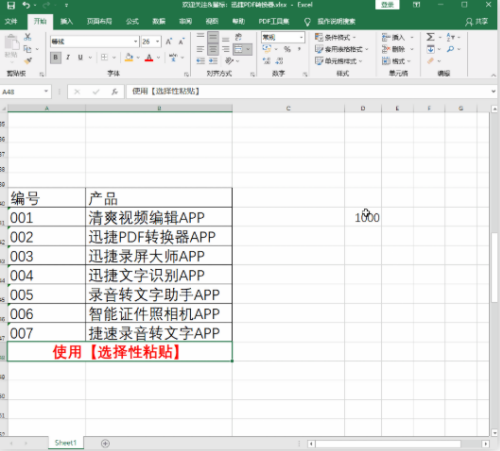
选择性粘贴
如果让你给一列数字批量加/减/乘/除,你会怎么做?举个栗子:让你给编号001全部更改成1001的格式,你会怎样做呢?其实非常简单,使用「选择性粘贴」就能搞定了!操作步骤如下:
1.在任意单元格敲下1000后,进行复制;
2.点击「选择性粘贴」,选择「加」,点击「确定」即可。
3.是不是非常简单?以后如果你们老板心情好,给你们的工资批量涨100元。
4.就能用「选择性粘贴」一键批量操作了!
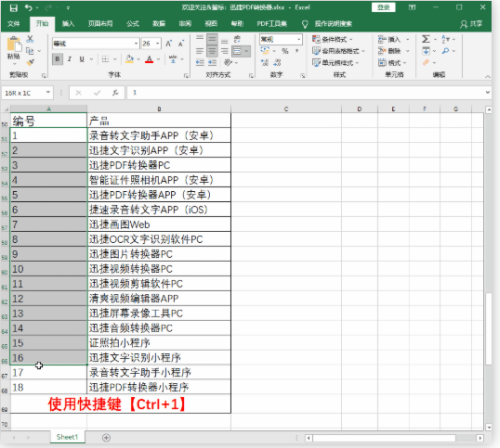
数字批量加汉字
有的时候想在数字前加标注,类似编号、工号、产品或者是其他标注,今天小小迅就来教你怎么批量做标注。操作步骤如下:
1.选取数字列,按快捷键【Ctrl+1】打开单元格格式设置窗口;
2.点击「数字」-「自定义」,选择「#,##0」类型,将前面的#替换为标注汉字即可。
3.怎么样?你学会了吗?学完了怎么批量加汉字,下面我们学习一下怎么批量拆分汉字与数字。
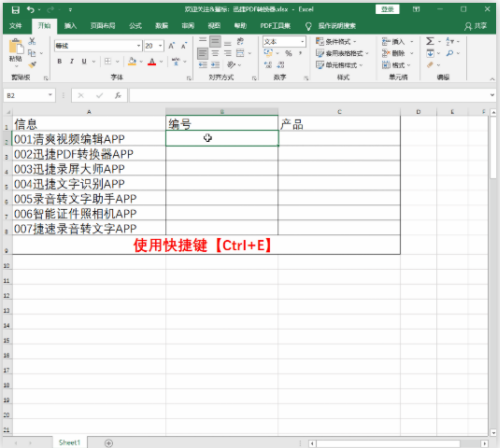
批量智能提取数据
很多时候由于信息收集的不规范,会把信息写到一起去,像是编号+产品、工号+姓名这样的格式,有什么办法可以将它们批量提取出来吗?其实很简单,不用任何函数、插件,只需一个快捷键就能搞定。操作步骤如下:
1.先提取出一个编号和产品,作为样例;
2.然后在下方空白处点击快捷键【Ctrl+E】,即可批量智能提取数据了。
2秒就能搞定,以后再也不用辛辛苦苦去复制粘贴了,这样的好技能,我一定不能独享,肯定要分享给同事朋友让大家一起学~
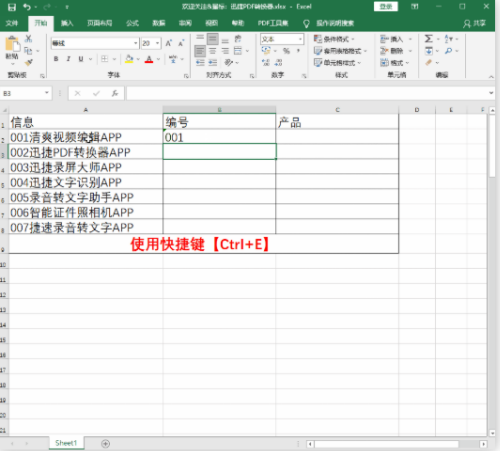
快速对比两列数据
1.数据对比在工作中也会经常遇到,如果你遇到下面这样两列数据,要怎么找到哪里不一样呢?
2.其实也很简单,不用函数也不用条件格式,只需一个快捷键就能搞定。操作步骤如下:
3.选中需要对比的数据,使用快捷键【Ctrl+\】,再设置一下字体颜色和填充色,就能轻松看出差异了。
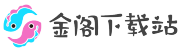


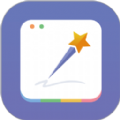
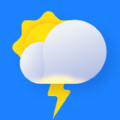



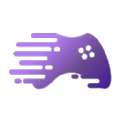
评论列表 (0)